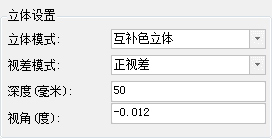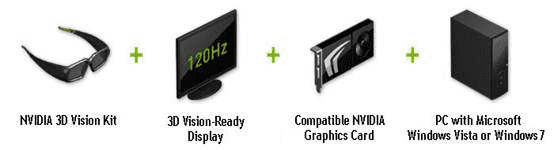为了让用户通过 产品就有身临其境的3D立体感受,结合当前的硬件条件,给出以下两种的解决方案。
方案一:互补色立体显示方案
由于互补色立体显示对硬件要求较低,NVIDIA(英伟达)公司针对此提供了一款低成本的硬件解决方案――3D Vision Discover,同时通过 产品简单的设置,就能开启沉浸式Stereoscopic 3D体验。
互补色立体方案在硬件上由PC机、显示器、显卡和双色立体眼镜构成,因为其低廉的成本,应用较为广泛。下面将详细介绍该方案对其构成的一些要求。
PC机最低系统要求 :
- Microsoft® Windows® Vista 32位/64位或Windows 7 32/64位
- Intel® Core™2 Duo或AMD Athlon™ X2 或更高型号CPU
- 1GB系统内存(推荐2GB)
- 100 MB剩余硬盘空间
显示器 :普通CRT以及LCD显示器。
显卡 :NVIDIA DX10显卡(推荐)。
双色立体眼镜 :定制设计的专用双色立体(红/青色)眼镜。
该方案只需用户在 中将场景的立体模式设置成“互补色立体”,然后适当调整场景的深度或者视角,立体效果就完整的呈现在眼前。
下图为盘古大楼在互补色立体模式下的效果图,佩戴双色眼镜,立体效果跃然于纸上。
方案二:主动立体显示方案
对于主动立体显示的方案,用户可根据自己的预算来自行选择,这种方式所呈现的3D显示效果几近完美,是我们所推荐的方案。
NVIDIA(英伟达)所提供的针对主动立体显示的硬件解决方法有3D Vision和3D Vision Surround 两种,分别针对中端和高端用户。
NVIDIA(英伟达)提供的这两套方案由于对显示器和眼镜的要求比较高,在硬件上成本较高,均由3D立体幻境套装、3D Vision-Ready显示器、显卡和PC机构成,如下图所示。但3D Vision Surround需要2台及以上120Hz以上的显示器或者投影仪,所呈现出来的的3D立体效果是环绕式的,因此在成本上高于3D Vision。
PC机最低系统要求 :
- Microsoft® Windows® Vista 32位/64位或Windows 7 32/64位
- Intel® Core™2 Duo或AMD Athlon™ X2 或更高型号CPU
- 1GB系统内存(推荐2GB)
- 100 MB 剩余硬盘空间
3D Vision-Ready显示器
由于主动立体显示需要刷新率超过120Hz的屏幕来解决图像闪烁的问题,因此要求显示器的刷新率为120Hz以上的显示器。下面列举几种常用于该方案的显示器,根据分辨率有以下几种分类,用户可根据自己的预算和要求选择您所需要的显示器。
(1)1920x1080分辨率显示器
- ACER GD245HQbd 120 Hz LCD显示器 报价:3279
- ACER HS344HQ 120 Hz LCD显示器 报价:3699
(2)1680x1050分辨率显示器
- Samsung® SyncMaster 2233RZ 120 Hz LCD显示器 报价:1490
- ViewSonic® FuHzion™ VX2268wm 120 Hz LCD显示器 报价:2199
- 100 Hz 和更高的CRT显示器
显卡 :NVIDIA Quadro FX 580(推荐)报价:1300
3D立体幻境套装 :3D立体环境套装包括一个无线红外眼镜和一个红外发射器,报价:1500。
用户在体验身临其境的3D 立体效果之前,需要做以下设置。
- 3D立体环境的设置:对3D立体幻境套装的设置可参考其用户手册。
-
NVIDIA(英伟达)控制面板的设置:右击桌面,选择“NVIDIA(英伟达)控制面”,在打开的对话框中进行3D立体视觉设置和3D设置。
- 3D立体视觉设置:打开“NVIDIA(英伟达)控制面板”后,选择“3D立体视觉”选项,在该面板中启用Stereoscopic 3D模式和选择支持3D立体幻境的显示。
- 3D设置:选择“3D设置”中的“管理3D设置”选项,设置立体显示模式,在下拉列表中选择“通用立体活动格式(配备NVIDIA红外线发射器)”。 注意 :NVIDIA红外发射器需与PC机连接。
- 的设置:将 中的场景属性的立体模式设置成“四缓存式模式,如下图所示。
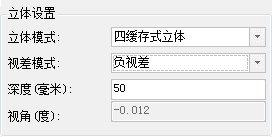
此时,戴上眼镜,拖动鼠标,就能在Deskpro的三维场景中体验逼真的立体效果了。